Fehler 0x87e50036 beim Starten des Xbox-Spiels oder der Xbox-App

Etwas ist schief gelaufen.
Versuchen Sie es noch einmal. Wenn dies erneut auftritt, besuchen Sie xbox.com/errorhelp und geben Sie den folgenden Code ein: 0x87e50036
Beheben Sie den Fehler 0x87e50036 in der Xbox-App unter Windows
Befolgen Sie diese Vorschläge, um den Fehler 0x87e50036 in der Xbox-App in Windows zu beheben:
- Führen Sie die Problembehandlung für Windows Store-Apps aus
- Überprüfen Sie die Internetverbindung
- Löschen Sie den Microsoft Store-Cache
- Überprüfen Sie die Xbox-Server
- Aktualisieren Sie Windows und die Xbox-App
Sehen wir uns diese nun im Detail an.
1] Führen Sie die Problembehandlung für Windows Store-Apps aus
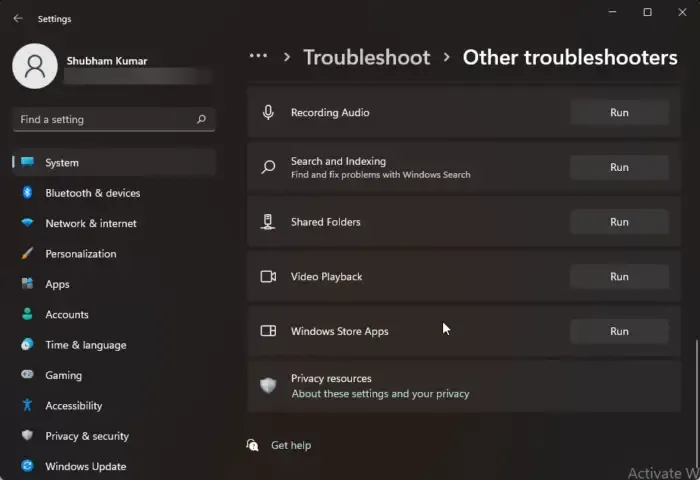
Die Xbox-App ist eine Windows Store-App, daher kann es hilfreich sein, die dedizierte Problembehandlung auszuführen. Die Windows Store-Problembehandlung kann Fehler automatisch scannen und beheben. So können Sie es ausführen:
- Drücken Sie die Windows-Taste + I, um Einstellungen zu öffnen .
- Navigieren Sie zu System > Fehlerbehebung > Andere Fehlerbehebungen .
- Scrollen Sie nun nach unten und klicken Sie neben Windows Store Apps auf Ausführen .
- Wenn Fehler gefunden werden, behebt Windows diese automatisch.
2] Überprüfen Sie die Internetverbindung
Eine instabile Internetverbindung kann auch für den Fehler 0x87e50036 beim Versuch, ein Spiel oder eine App zu starten, verantwortlich gemacht werden. Überprüfen Sie Ihre Internetverbindung, indem Sie einen Geschwindigkeitstest durchführen. Wenn die Internetgeschwindigkeit geringer ist als der Plan, für den Sie sich entschieden haben, starten Sie Ihr Modem und Ihren Router neu und prüfen Sie, ob der Fehler behoben ist.
3] Microsoft Store-Cache löschen
Der Fehler 0x87e50036 kann auftreten, wenn die Cache-Daten des Microsoft Store beschädigt werden. Löschen Sie die Cache-Daten der App und prüfen Sie, ob der Fehler behoben ist. Hier ist wie:
- Klicken Sie auf die Windows-Taste + R, um das Dialogfeld Ausführen zu öffnen.
- Geben Sie wsreset.exe ein und drücken Sie die Eingabetaste.
- Starten Sie Ihr Gerät neu und prüfen Sie, ob der Fehler behoben ist.
4] Überprüfen Sie Xbox-Server
Die Xbox-Server werden möglicherweise gewartet oder stehen vor Ausfallzeiten. Überprüfen Sie in diesem Fall den Status des Xbox-Servers . Außerdem können Sie @XboxSupport auf Twitter folgen, um zu sehen, ob sie etwas über die laufende Wartung gepostet haben.
5] Aktualisieren Sie Windows und die Xbox-App
Wenn keiner dieser Schritte helfen konnte, aktualisieren Sie das Windows-Betriebssystem und die Xbox-App. Durch das Aktualisieren der App können vorübergehende Fehler und Störungen behoben werden. Aktualisieren Sie beide und prüfen Sie, ob der Fehler 0x87e50036 behoben wird.
Beheben Sie den Fehler 0x87e50036 auf der Xbox Gaming Console
Befolgen Sie diese Vorschläge, um den Fehler 0x87e50036 auf der Xbox-Konsole zu beheben:
- Löschen Sie den Xbox-Cache
- Spiele und Add-Ons verwalten
- Installieren Sie das Spiel neu
Sehen wir uns diese nun im Detail an.
1] Löschen Sie den Xbox-Cache
Durch das Löschen der Cache-Daten der Xbox-Konsole können temporäre Fehler und Störungen wie Fehler 0x87e50036 behoben werden. Schalten Sie dazu Ihre Xbox-Konsole aus, ziehen Sie das Netzkabel ab und warten Sie mindestens 10 Sekunden. Schließen Sie nun alle Kabel an und schalten Sie die Konsole ein.
2] Spiel und Add-Ons verwalten
Unzureichender Speicherplatz auf Ihrer Xbox-Konsole kann ebenfalls diesen Fehlercode verursachen. Wenn das der Fall ist, kann es hilfreich sein, die Spiele und Add-ons zu deinstallieren. Hier ist wie:
- Drücken Sie die Xbox-Taste auf dem Controller und wählen Sie Profil & System > Einstellungen > System > Speichergeräte .
- Wählen Sie hier Interner Speicher > Inhalt anzeigen und wählen Sie eine der folgenden Aktionen:
- Deinstallieren: Diese Option deinstalliert das Spiel vollständig.
- Spiele und Add-ons verwalten: Zum Übertragen von Spielen und Add-ons auf eine externe Festplatte.
Wir hoffen, dass diese Vorschläge helfen konnten.
Wie behebe ich den Fehler 0x87e50033?
Der Fehler 0x87e50033 weist auf ein Problem mit dem Speicher, der Netzwerkverbindung oder dem Xbox Live-Dienst der Konsole hin. Um das Problem zu beheben, überprüfen Sie Ihre Internetverbindung und leeren Sie Ihren Xbox-Cache. Wenn das nicht hilft, wenden Sie sich an den Xbox-Support.
Wie behebe ich den Xbox-Fehlercode 0x87e5002b?
Der Xbox-Fehlercode 0x87e5002b tritt beim Starten eines Spiels auf. Um dies zu beheben, führen Sie eine Systemaktualisierung durch, schalten Sie Ihre Xbox-Konsole aus und wieder ein und setzen Sie Ihre Xbox-Konsole zurück. Geben Sie außerdem Speicherplatz frei, indem Sie unnötige Spiele und Apps löschen.



Schreibe einen Kommentar